iOS设备管理软件iMazing 3的备份功能支持增量备份(类似苹果电脑里的Time Machine功能),意思是第一次把移动设备的数据全部备份下来,之后的备份就只针对数据有变化的那部分,这样可以节省大量的时间和存储空间,不会让使用者为了备份消磨光耐心。

iMazing 3是一款iOS设备管理软件,该软件支持对基于iOS系统的设备进行数据传输与备份,用户可以将包括:照片、音乐、铃声、视频、电子书及通讯录等在内的众多信息在Windows/Mac电脑中传输/备份/管理。
iMazing 3 win-安装包: https://souurl.cn/9YGBGW
iMazing 3 mac-安装包: https://souurl.cn/RYz3Ez
iMazing 3是一款兼容Win和Mac的iOS设备管理软件。iMazing能够将音乐、文件、消息和应用等数据从任何 iPhone、iPad 或 iPod 传输到 Mac 或 PC 上。
iMazing 3将您的设备与计算机连接起来,使其与计算机相匹配。
苹果的设备可以通过USB或Wi-Fi连接到IMAZIN。然而,iPhone、ipad和iPod的初始连接需要通过USB实现。一旦连接,向导将引导您完成所需的配对过程。

对于那些没有USB接口的设备,像最近的苹果电视和苹果视觉设备,可以通过Wi-Fi进行远程配对。不过,只有在 iMazing 3 目前在MacOS上得到支持,因为在Windows上苹果移动设备驱动程序的局限性。
辅助装置
理解配对
将iPhone、ipad或iPod触摸器连接到你的电脑,并通过USB将其组合起来
通过Wi-Fi远程播放苹果电视或苹果视觉
拆下配对
Wi-Fi连接
安全和隐私
监督禁止配对
iMazing辅助装置
iMazing 3支持下列设备的所有型号:
- 手机: 所有模特
- ipad: 所有型号,空气,迷你和专业包括
- 触手: 所有模特
- IPOD: 所有型号(经典、迷你、纳米)
- 洗脚架: 只在窗口版的伊玛辛
- 苹果电视: 支持的,Tvos固有的一些限制(例如没有备份)
- 苹果视觉支持: 支持,视觉的一些固有限制(目前备份无法恢复,我们希望苹果很快就能解决这个问题)
配对
对偶是一个安全功能,指的是你的苹果移动设备和你的电脑之间的信任关系。iPod经典,纳米,迷你和洗牌不需要配对。
当你第一次通过USB将iPhone、ipad或iPod触摸器连接到电脑时,你的设备会让你相信那台电脑。相信电脑会把它和你的设备配对。因为你需要输入你的密码后,点击 信任 按钮上的提示,这个配对过程是一个至关重要的隐私保护。
一旦配对,你的电脑可以通过USB和Wi-Fi访问你的设备。该设备与您的计算机保持配对,直到您解对它,或直到该设备的操作系统需要一个新的配对。这种情况通常发生在操作系统更新之后,或者如果设备在一段时间内没有连接到IMAN,通常是30天。
耦合设备列在侧栏中,即使没有连接。如果他们没有通过USB连接,伊玛辛将尝试通过本地Wi-Fi网络连接。如果一个设备没有通过USB或Wi-Fi连接,但以前已经备份,那么它将出现在 备份 侧栏的部分。
-
有关苹果iPhone、ipad、苹果电视和苹果视觉支持的配对模型安全的更多信息,请参阅苹果的官方文件: iPhone和ipad模型安全的搭配
将iPhone、ipad或iPod触摸器连接到你的电脑,并通过USB将其组合起来
为了使您的设备与您的计算机相匹配,请遵循以下步骤:
- 使用USB电缆启动并连接您的设备。
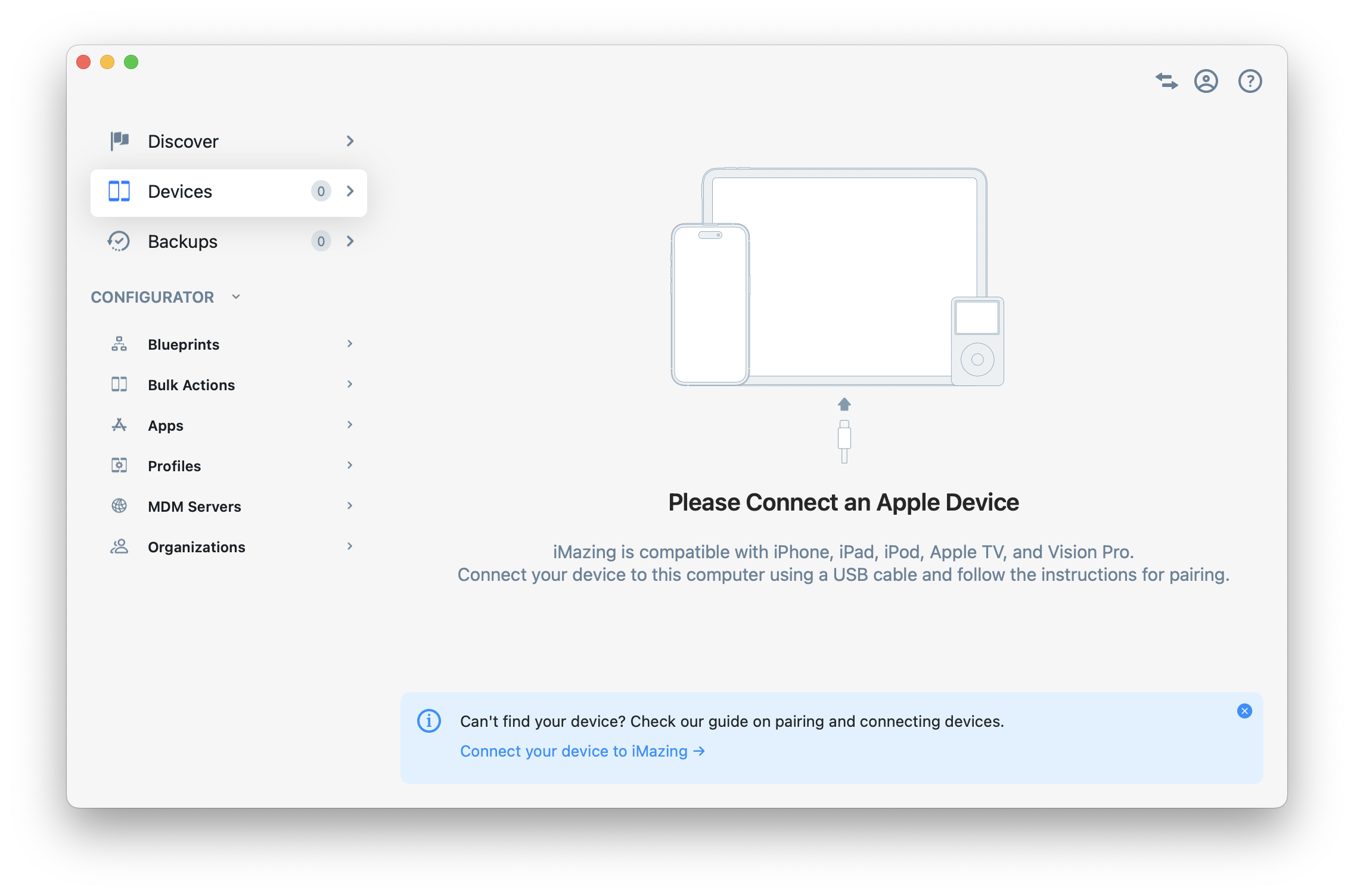
- 如果您的设备被锁定,请通过输入您的密码,或使用面部标识或触摸标识来解锁。
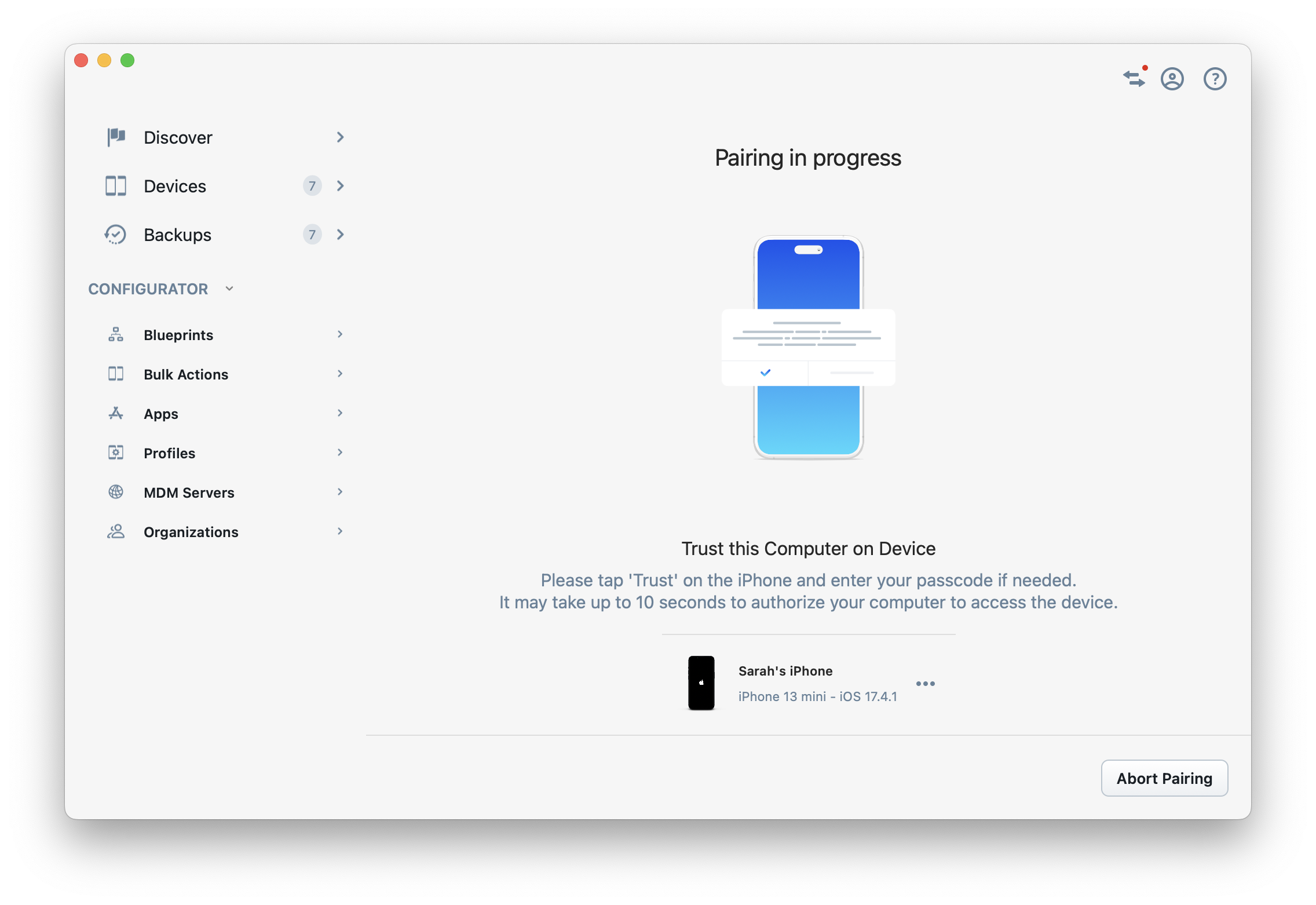
- 如果这是你第一次把你的设备连接到你的电脑上,伊玛辛会要求你对 相信这台电脑 快打开你的设备。轻拍 信任 输入你的设备密码。
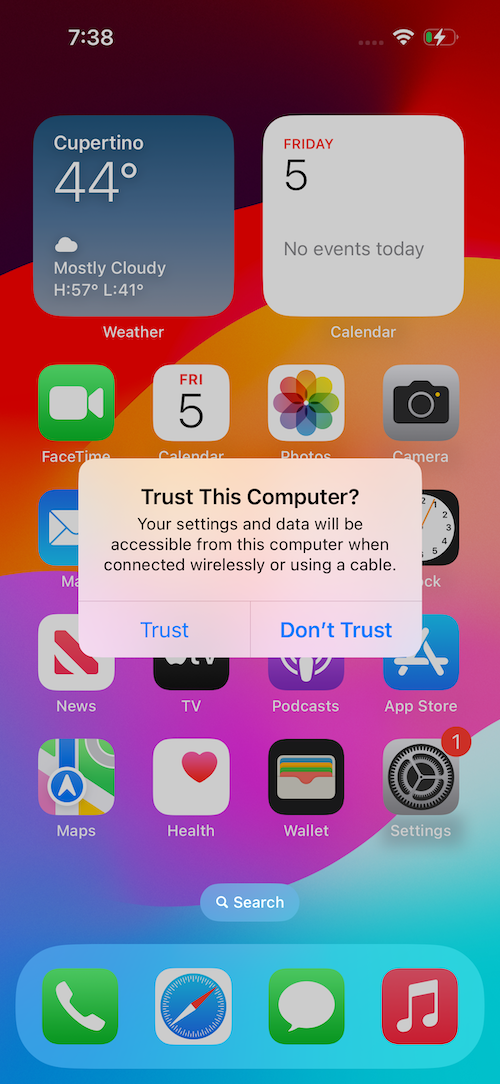
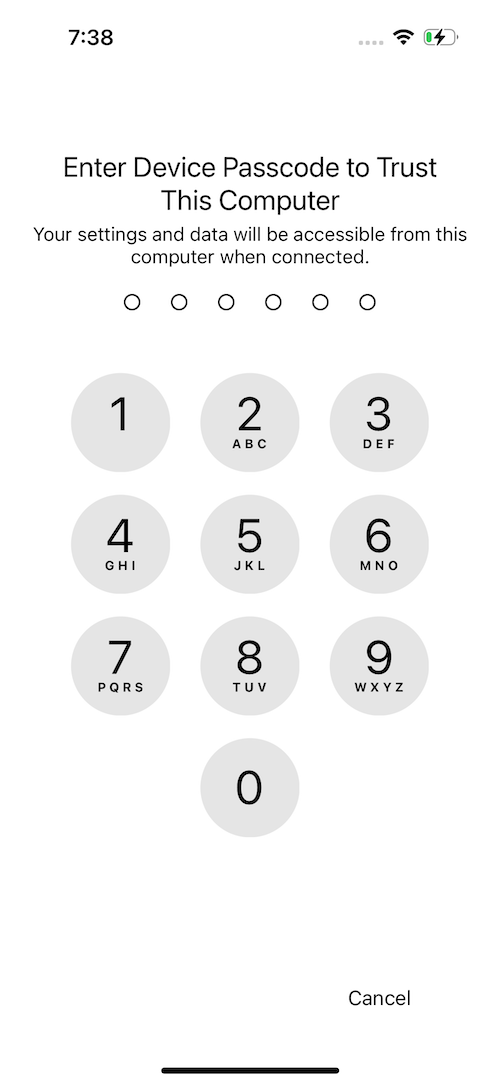
- 你的设备现在连接好了,会出现在伊玛津的 设备 分部。
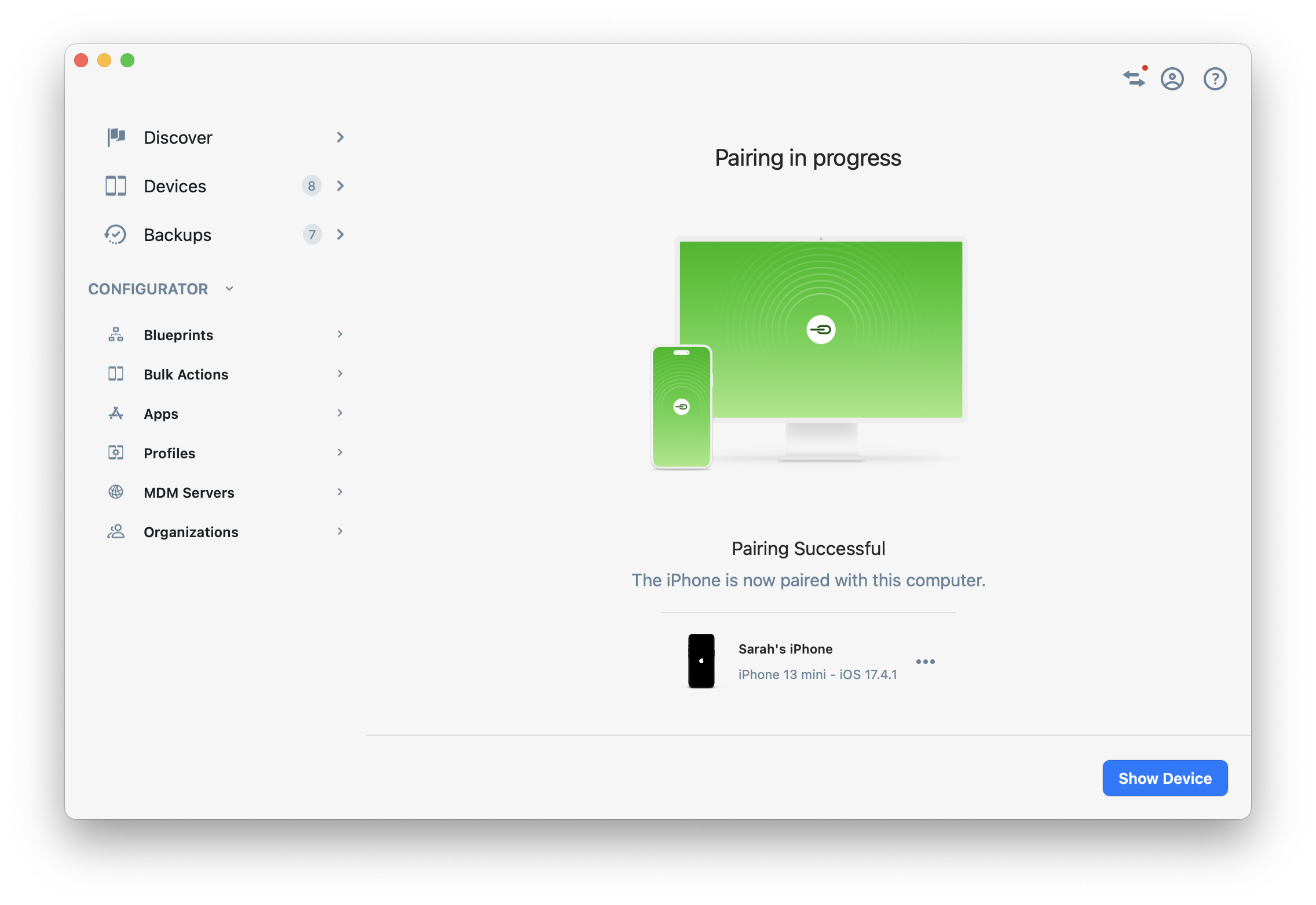
💡 提示: 当你第一次通过USB连接到电脑时,一定要解锁你的设备。你可能会看到这样的信息 连接的 / 打开装置使用配件 .如果发生这种情况,打开您的设备,以建立与您的计算机连接。
通过Wi-Fi(只提供苹果电视或苹果视觉)远程配对
由于苹果对Windows的组件和驱动程序限制,远程配对目前只在MacOS上使用。我们希望苹果能很快为Windows提供类似的支持。
为了使您的设备与您的计算机相匹配,请遵循以下步骤:
- 可在此下载.
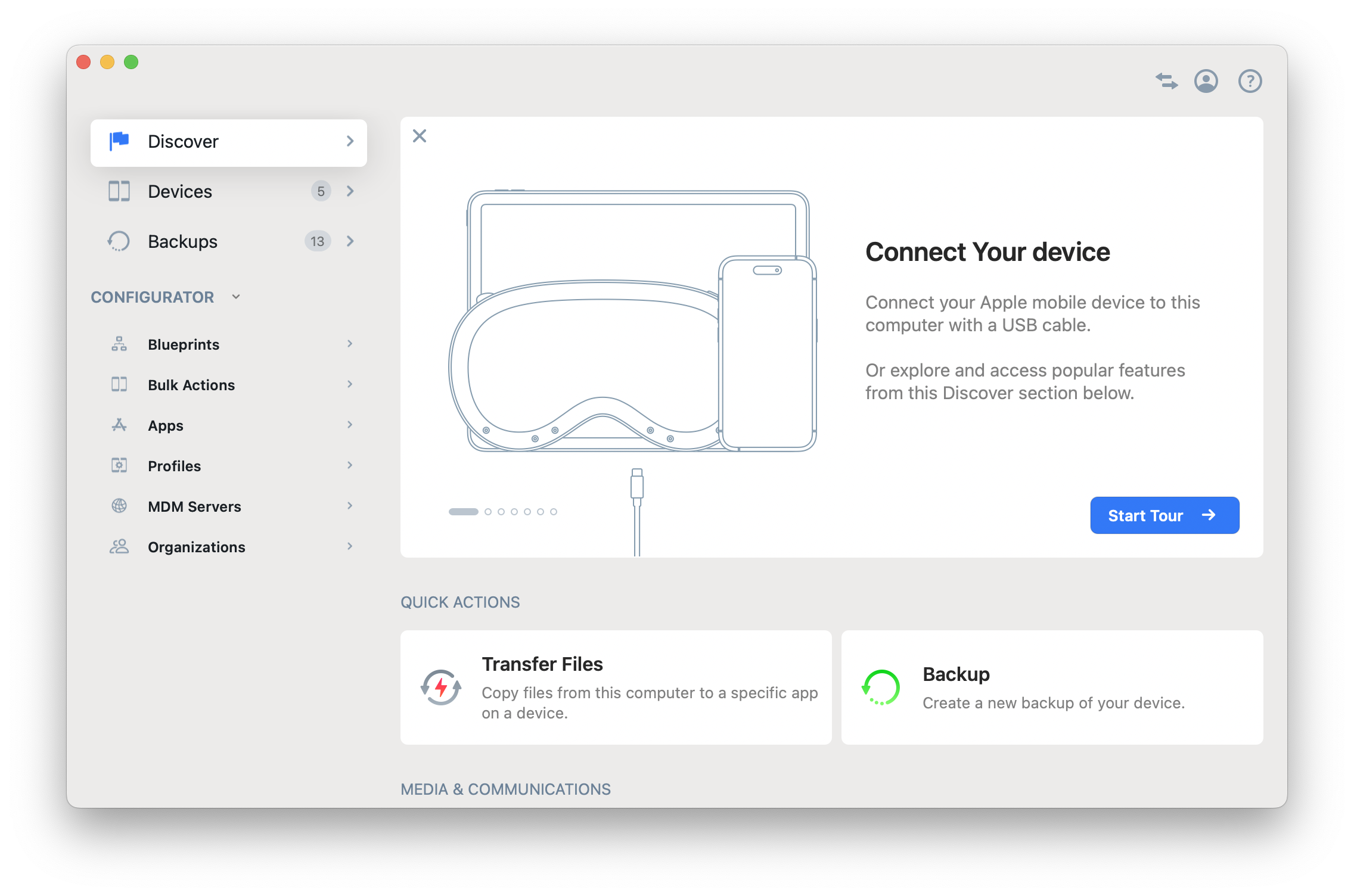
- 确保您的计算机和苹果电视或苹果视觉专业连接到同一Wi-Fi网络。
- 导航到远程设备区 设置 应用程序:
- 在你的苹果电视上,导航到 设置 应用程序:
远程应用程序和设备 - 在你的苹果视觉专业上,去 设置 应用程序:
一般和远程设备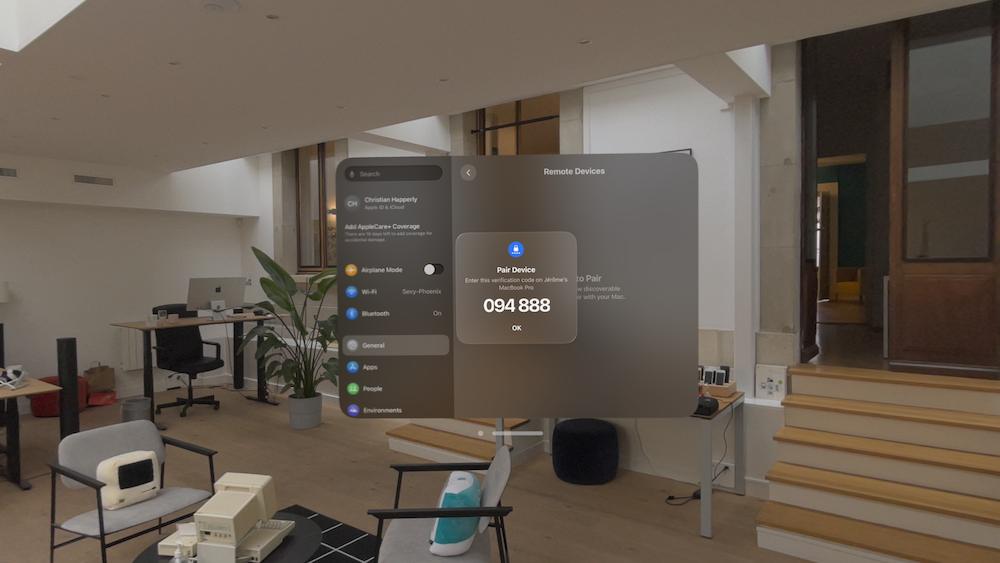
- 在你的苹果电视上,导航到 设置 应用程序:
- 等待 配对装置 对话出现。
- 输入IMATIN中的验证代码。
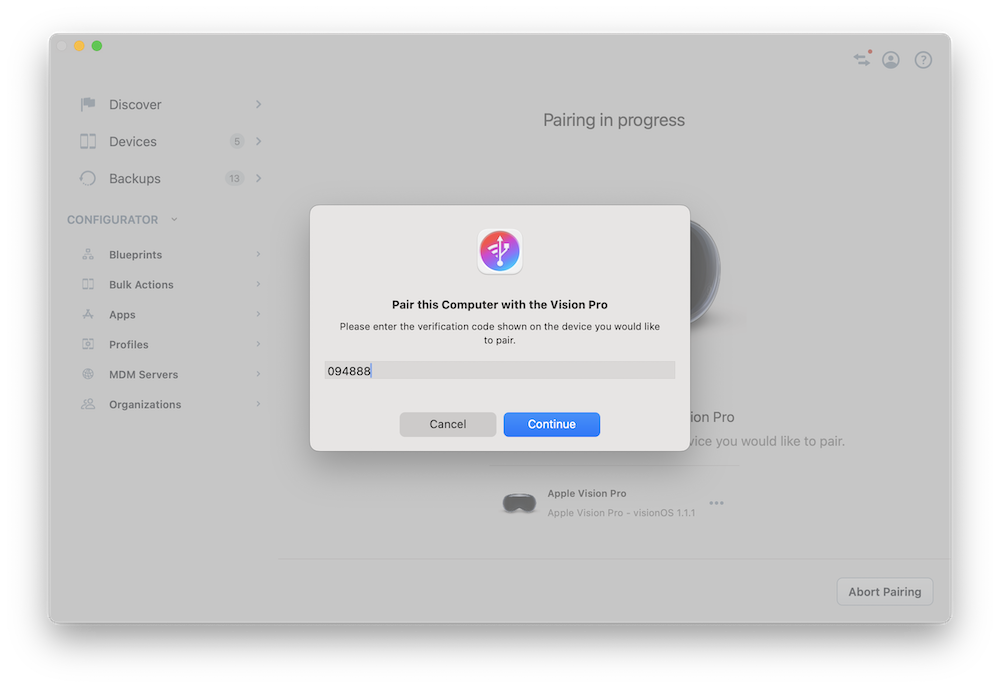
- 你的设备现在连接好了,会出现在伊玛津的 设备 分部。
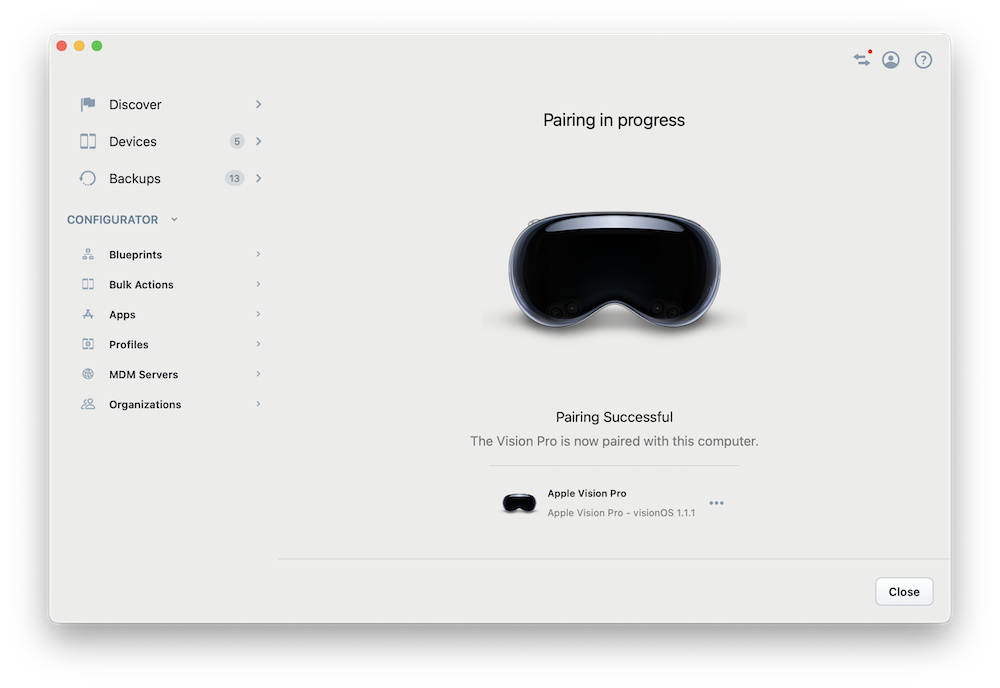
Wi-Fi连接
当您对设备配对时,默认情况下会启用Wi-Fi连接。如果你的电脑和设备在同一个Wi-Fi网络上,你可以简单地把你的电缆拔下。
伊玛辛的连接指示器改变为Wi-Fi图标。
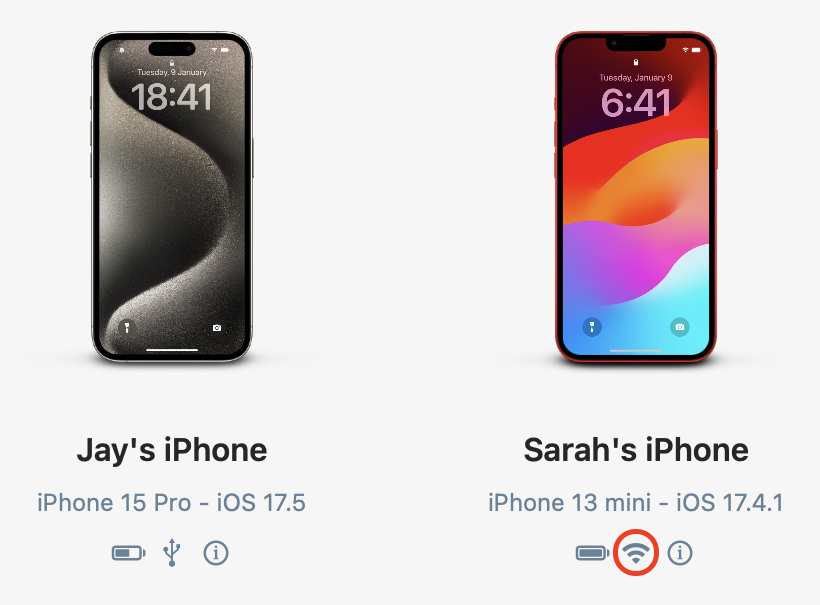
你可以从设备设置 分部。
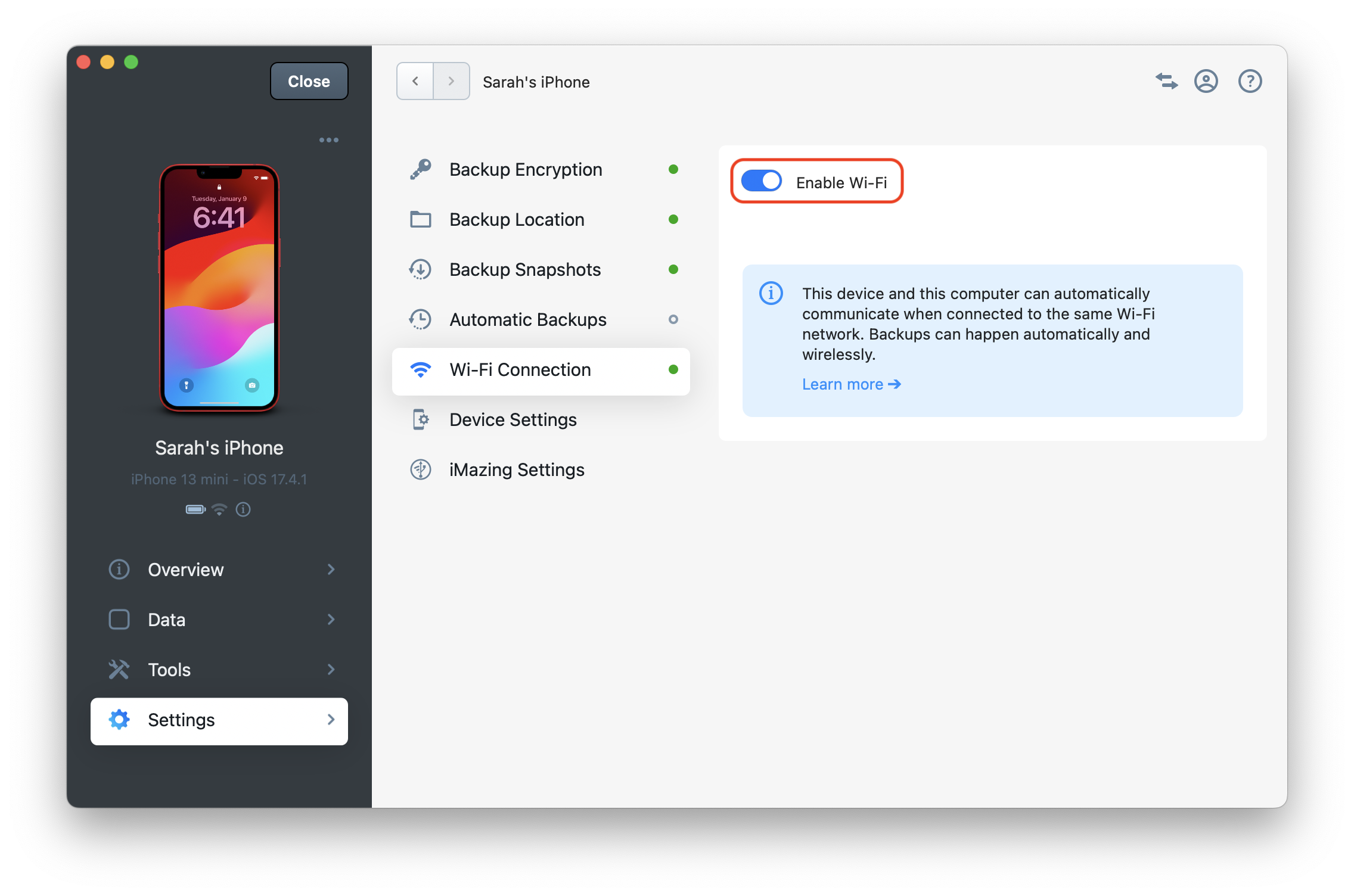
安全和隐私
任何可以访问你的计算机用户帐户的人都可以访问你储存在那台计算机上的数据。
为了保护你的隐私,我们建议你采取以下预防措施:
用强密码保护你电脑的用户帐户.
启用伊玛辛的备份加密 .
如果您不再希望计算机能够访问以前与它配对的设备,您将需要 拆下配对 如下所述。
为了了解更多关于所有安全和隐私方面的信息,以及在IMATIN中使用的加密技术: 安全和隐私
有关iOS/ipados备份加密的更多信息,请参阅我们的详细文章: 在伊玛辛进行备份加密
有关苹果iPhone、ipad、苹果电视和苹果视觉支持的配对模型安全性的更多信息,请参阅官方文件: iPhone和ipad模型安全的搭配
拆下配对
从你的电脑上解出一个设备:
- 选择您的设备,然后导航到 工具 部分及按 忘记 位于工具清单的底部。或者,您可以右击您的设备,并选择 忘记 应用程序中任何地方的上下文菜单中的动作。
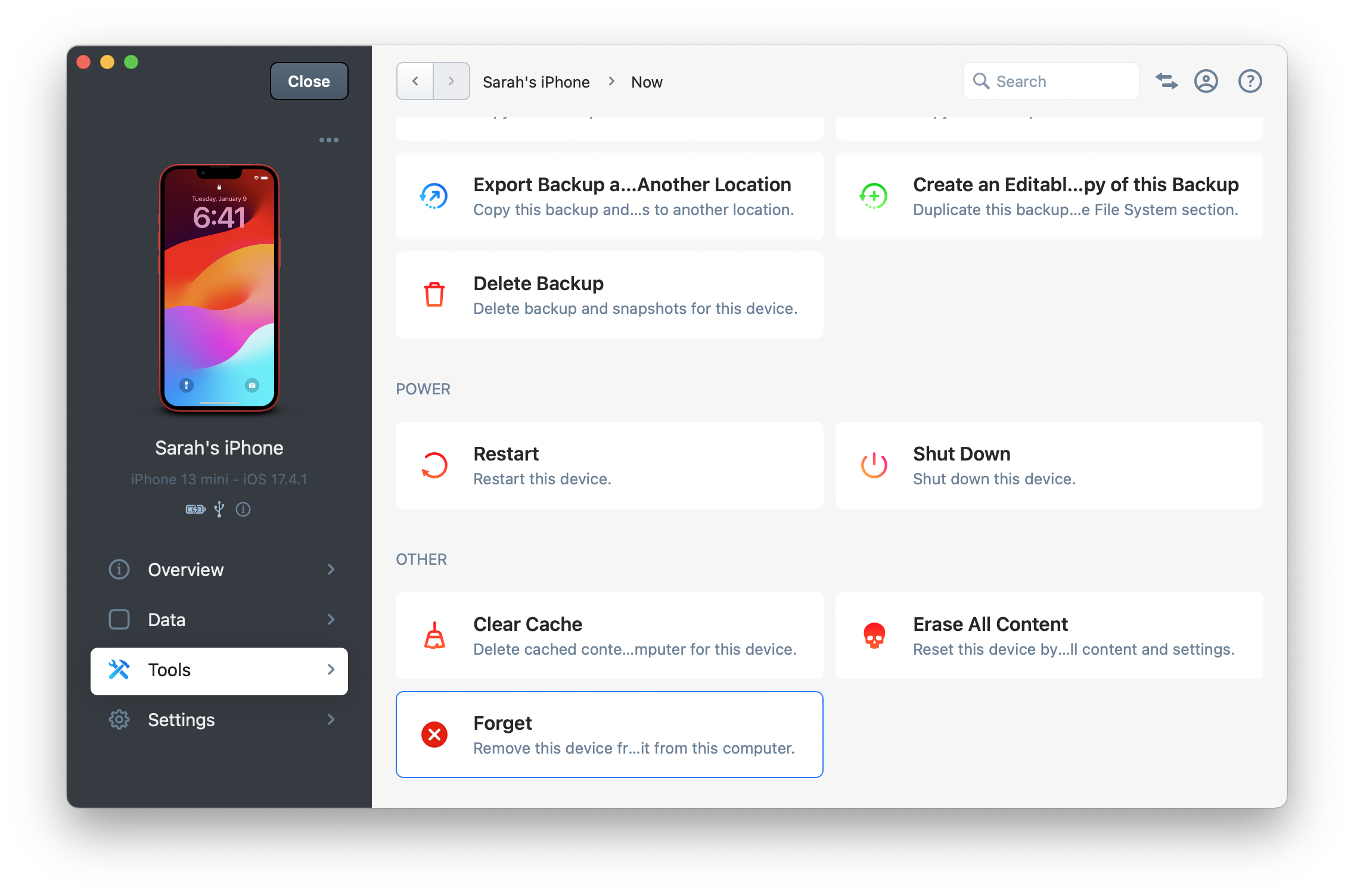
- 在确认对话框中,保存 拆下配对 检查并点击 忘记 .
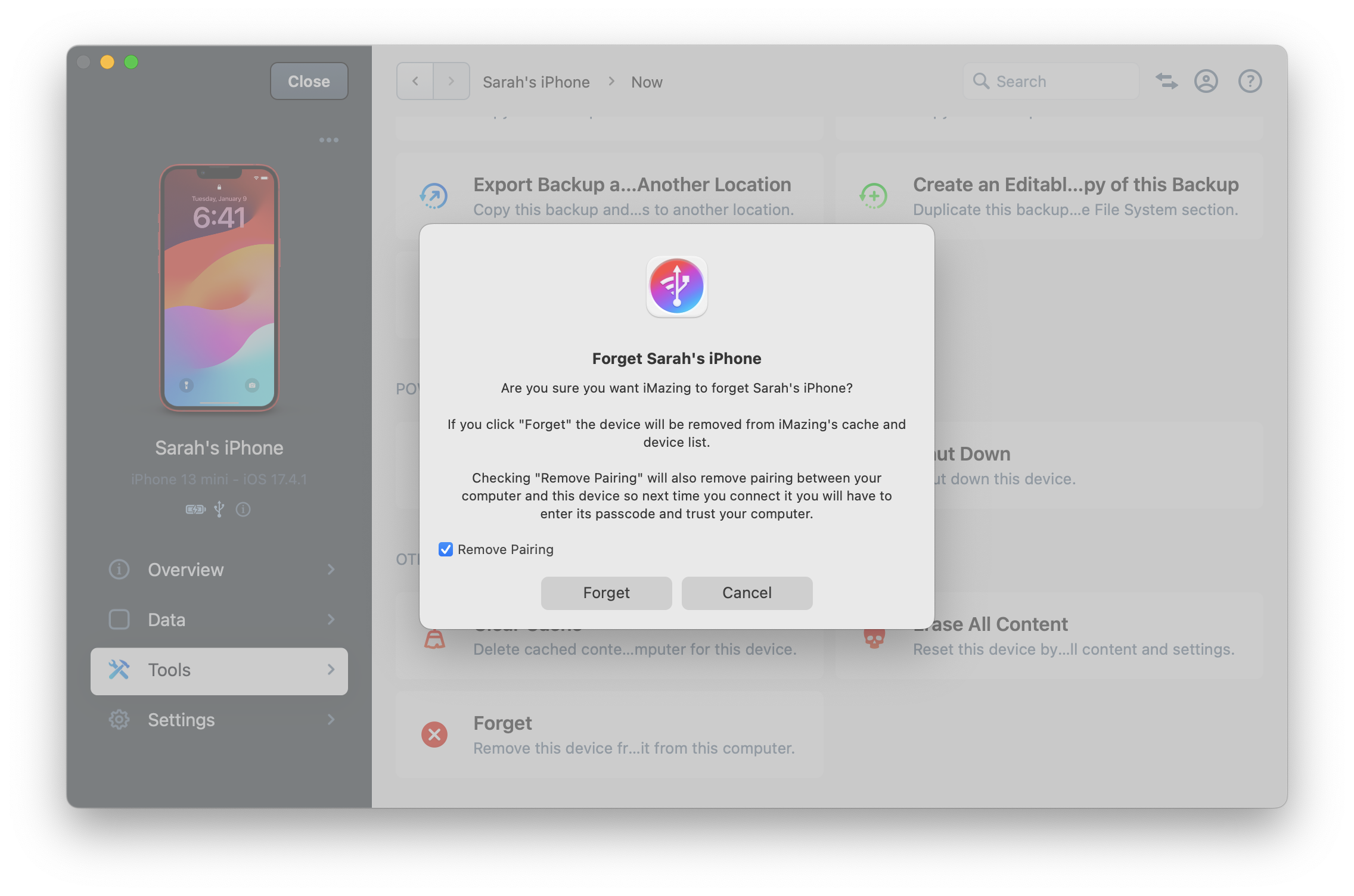
- 一旦IMATIN中的对话框确认设备已被移除,就将设备拔下.这样做可以防止设备 相信这台电脑 不会再出现的对话。
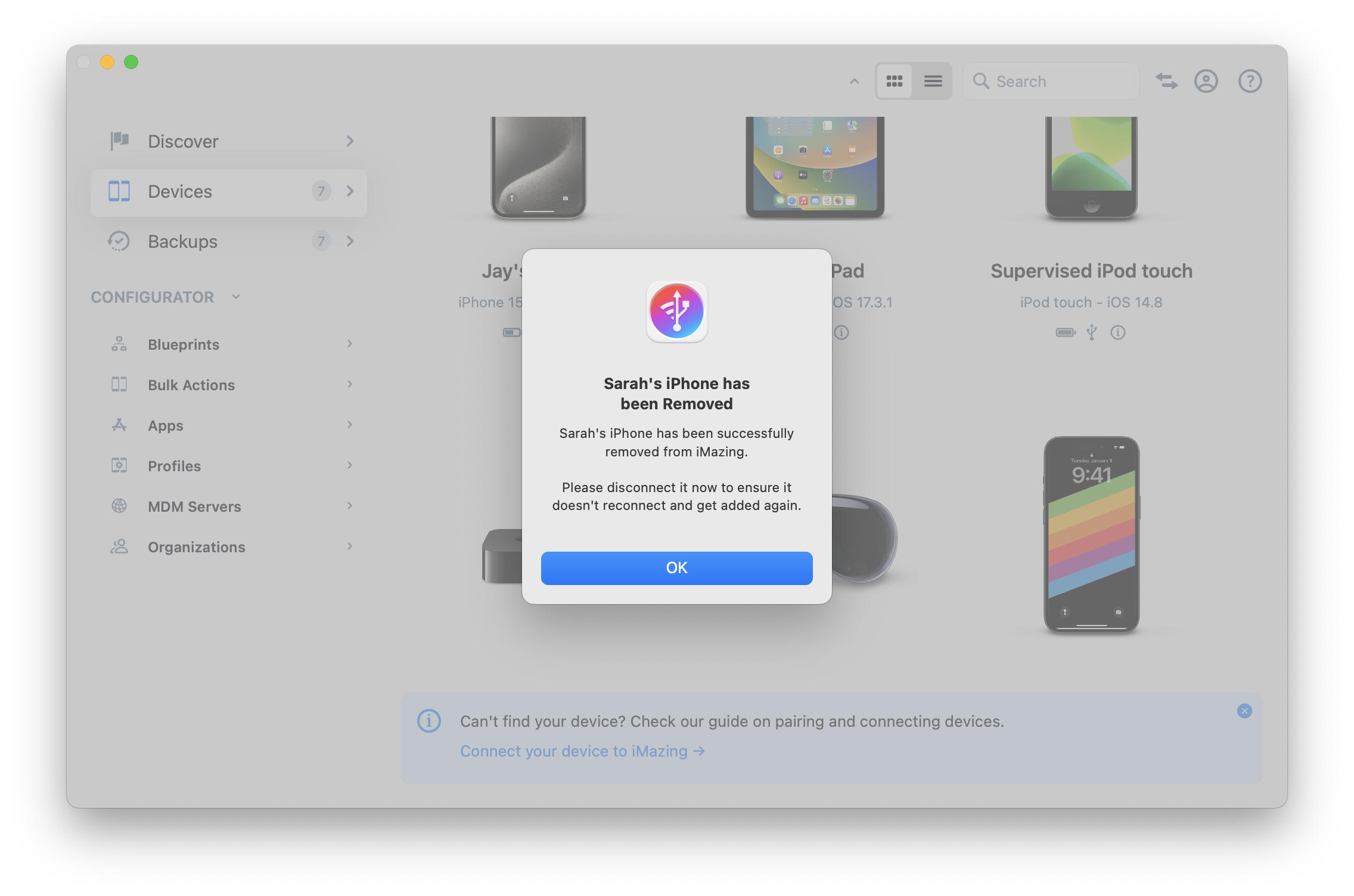
你的设备不再与你的计算机配对。下一次连接它时,在访问它的数据之前,需要再次通过配对过程。
总之,忘记了一个装置:
- 把设备从 设备 伊玛辛的部分。
- 删除存储在计算机上的设备缓存内容。
- 提供了一个选择来移除配对。
- 提供删除当前与该设备关联的所有备份的选项。
当您忘记了一个设备,IMANIN提供了删除设备备份的选项。虽然没有必要删除这些备份来解除您的设备,但这样做可以回收硬盘空间,并消除您的计算机数据的所有痕迹。
💡 Tip 1: 您可以从IMAZIN中删除以前连接到您计算机的所有设备的配对偏好
💡 Tip 2: 如果您无法访问您的设备与之配对的计算机并需要打破配对关系,则可以删除设备中的配对 设置 应用程序:
供iPhone、ipad和iPod触摸,来自 设置 应用程序:
一般和(或)转移或重置iPhone/ipad重置和重置网络设置为苹果视觉专业,来自 设置 应用程序:
一般和远程设备苹果电视台,来自 设置 应用程序:
删除和设备远程应用程序和设备选择一个设备
监督禁止配对
当一个设备由一个组织监督时,它与计算机的配对可能会受到限制。如果经常被称为 允许与非苹果配置主机配对 由苹果和一些MDM供应商,是错误的。
它可以通过 副总裁档案 与财产allow_pairing 设置为错误,本地通过IMAN配置器( 允许配对而不监督组织 )或苹果配置器( 允许设备与其他计算机配对 )
要将设备与IMATIN结合起来,您需要将监控身份或组织导入IMATIN。
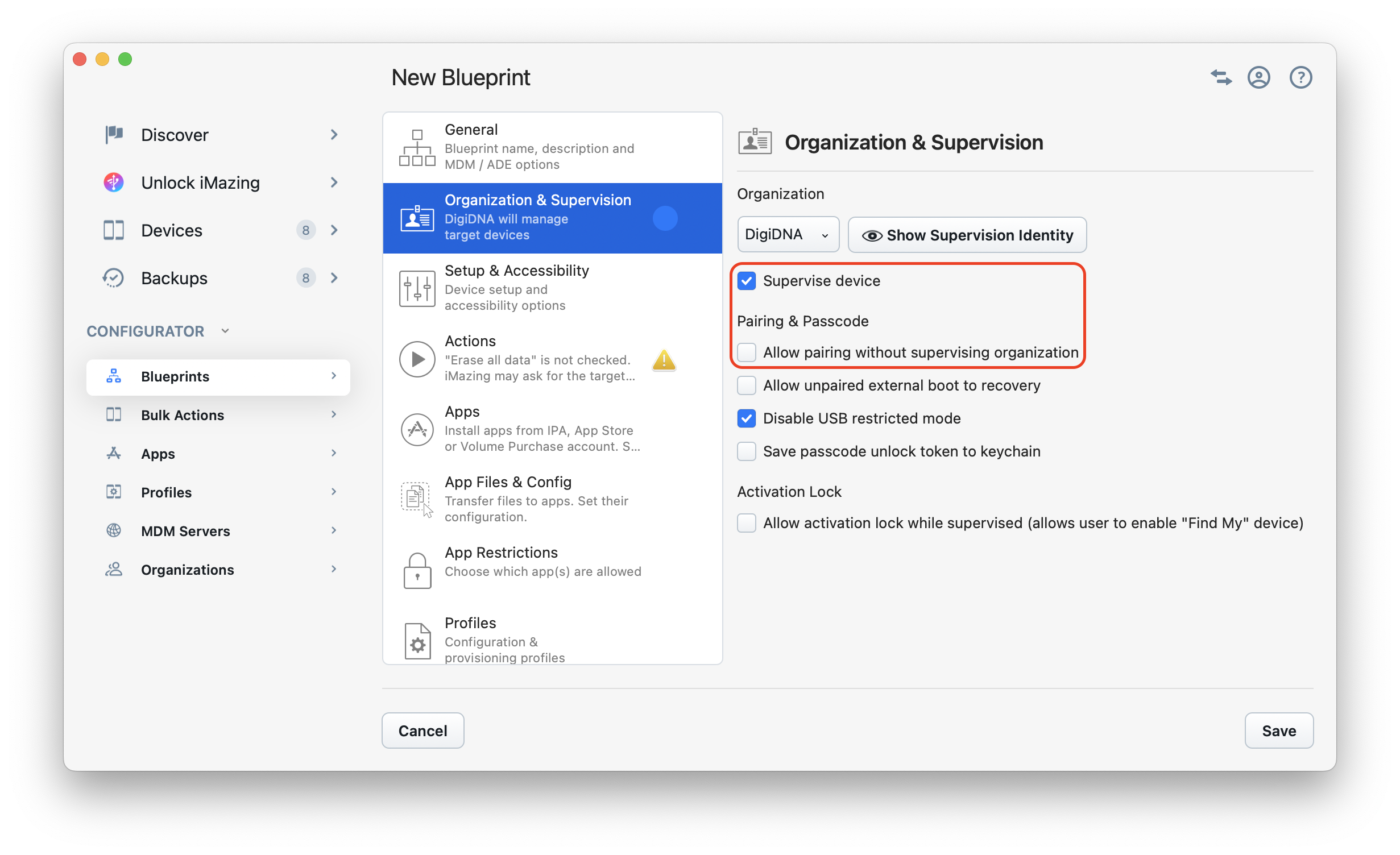
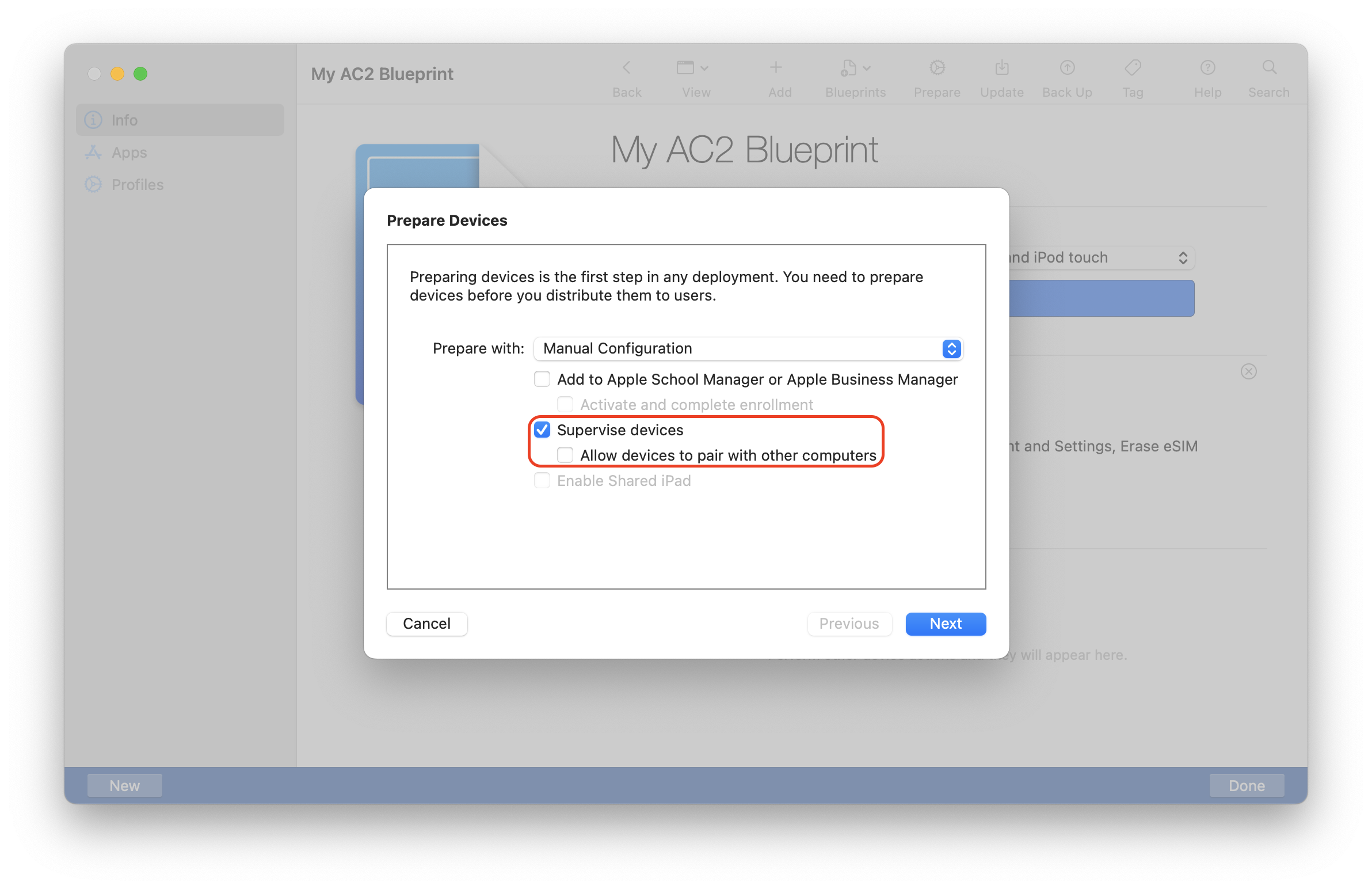
iMazing 3是一款兼容Win和Mac的iOS设备管理软件。iMazing能够将音乐、文件、消息和应用等数据从任何 iPhone、iPad 或 iPod 传输到 Mac 或 PC 上。iMazing轻松管理和备份您的 iOS 设备,无需使用 iTunes。
imazing 3.0.1官方中文破解版安装图文激活教程
imazing 3.0.1官方中文破解版链接: https://pan.baidu.com/s/19ifG2X6bbJyVHUK7pKZVhw 提取码: 2wva
iMazing 3 win-安装包: https://souurl.cn/9YGBGW
iMazing 3 mac-安装包: https://souurl.cn/RYz3Ez
1、在下载imazing官方版软件后,在电脑本地得到一个.exe文件,双击.exe文件打开软件安装界面,点击【下一步】。
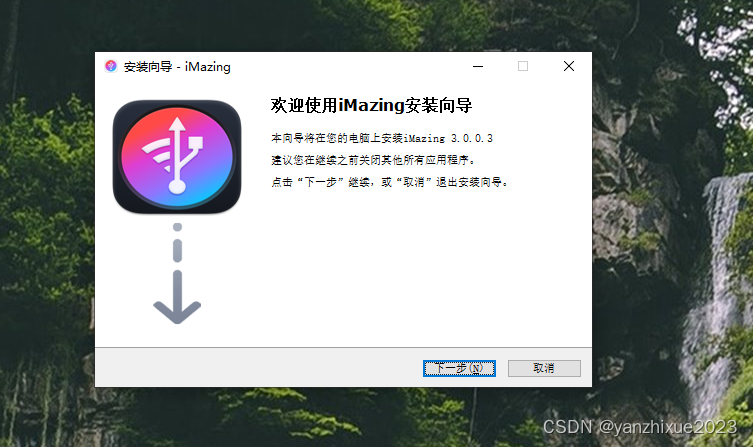
2、选择imazing安装位置,您可以点击【浏览】,在打开的窗口中您可以自行选择软件安装位置,选择完成后点击【下一步】。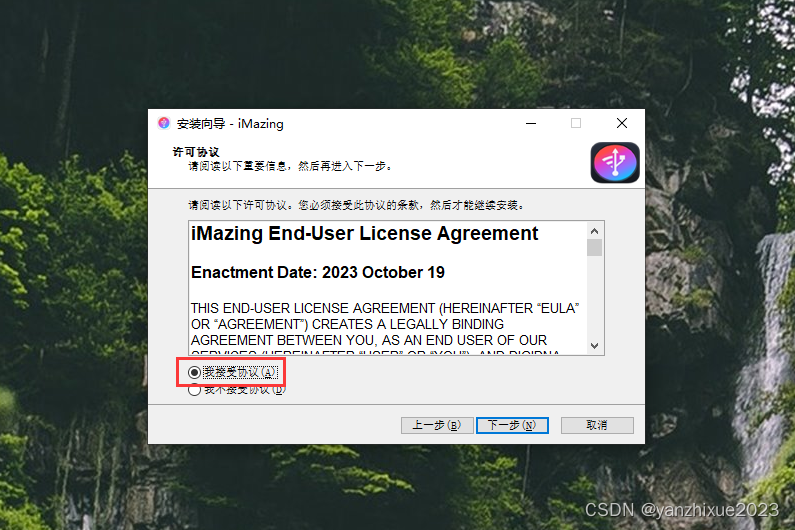
3、选择imazing快捷方式存放位置,选择完成后点击【下一步】。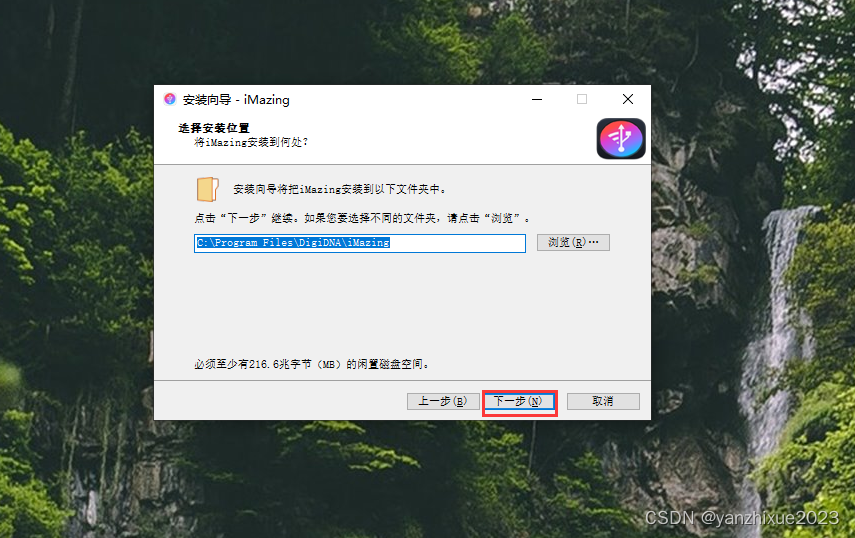
4、选择是否创建imazing快捷方式,选择完成后点击【下一步】
5、准备安装imazing,点击【安装】就可以了。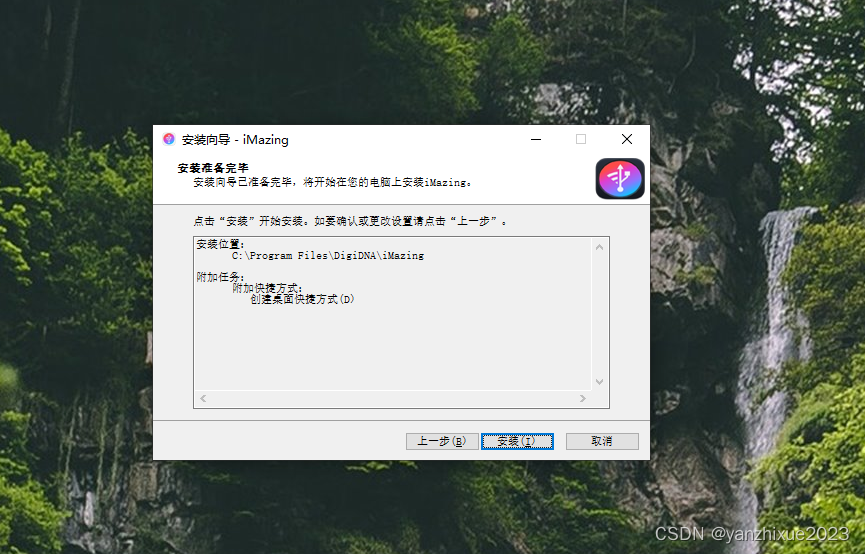
6、imazing正在安装中,您需要耐心等待安装完成。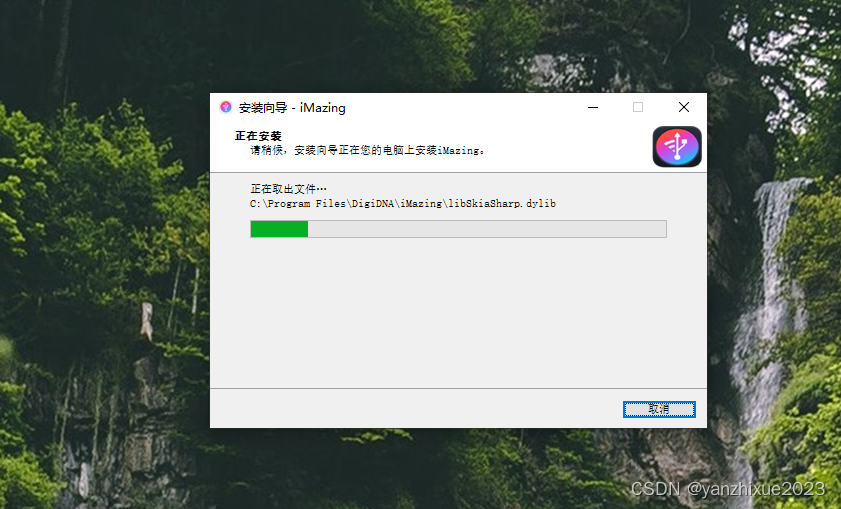
7、imazing安装完成,取消勾选【运行imazing】,点击【完成】退出软件安装。
imazing 3.0.1官方中文破解版激活教程
imazing 3.0.1官方中文破解版许可证码
1、下载安装iMaing后,运行该软件,在界面中点击“iMazing许可证”。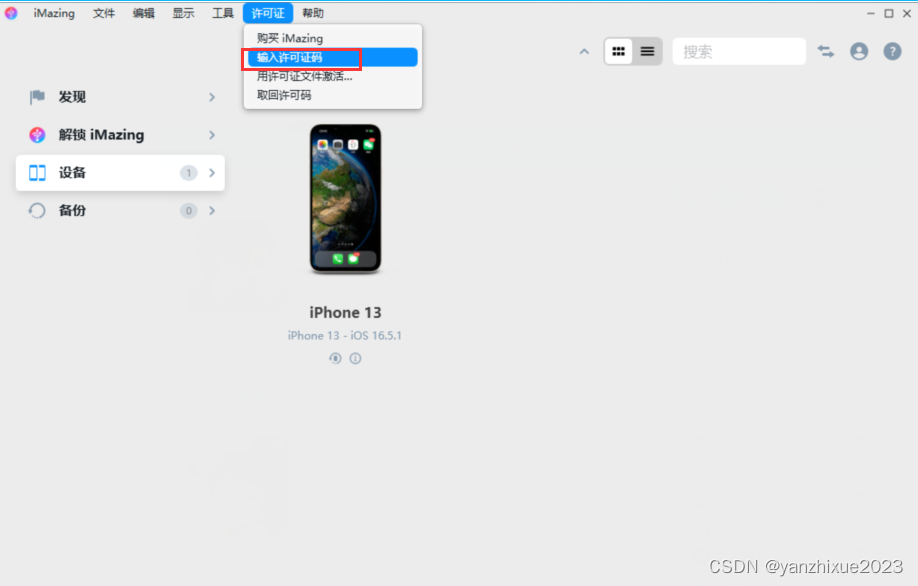
2、然后在“欢迎使用iMazing”界面中单击“输入许可证码”,如果没有iMazing激活码的小伙伴们可以单击“立即购买”。
iMazing 3激活许可证:
imzb8636f74ac99006crd
imzb8936f74hua9006cdr
尽快使用,如序列号失效,可能使用人比较多,建议购买正版许可证iMazing 3激活入口:https://souurl.cn/UYOvkf
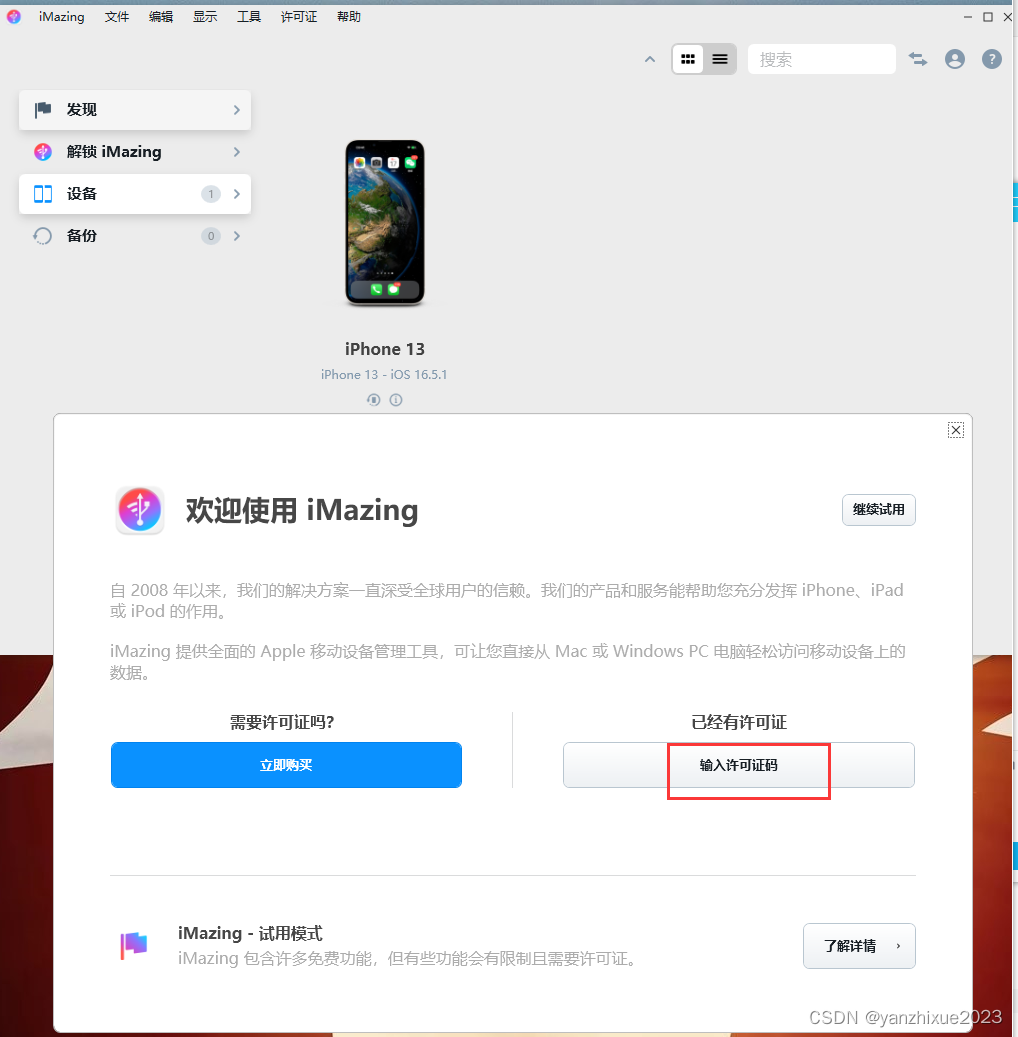
3、在接下的弹窗中输入正确激活码,点击提交。

4、这里需要我们输入姓名和邮箱,填写完点击提交。
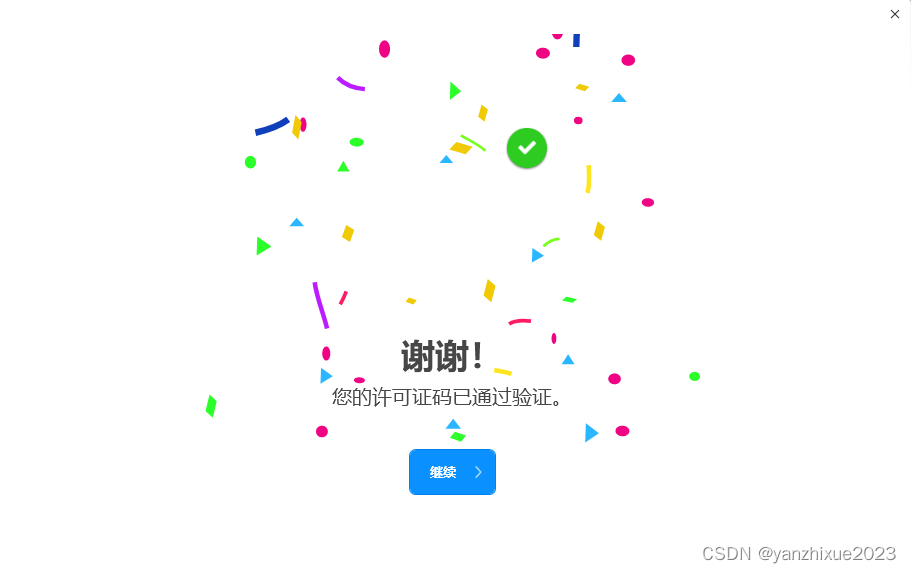
5、激活成功,尽情使用。
imazing许可证码可用于imazing激活,如果此imazing许可证码失效,则表示该码已失效,建议购买正版许可证。
iMazing 3激活入口:https://souurl.cn/UYOvkf
iMazing 3激活优惠代码:DIOJEU712


iMazing 3轻松管理和备份您的 iOS 设备,无需使用 iTunes。 能够将音乐、文件、消息和应用等数据从任何 iPhone、iPad 或 iPod 传输到 Mac 或 PC 上。
iMazing 3 激活优惠代码: DIOJEU712
iMazing 3激活入口:https://souurl.cn/vz9q6Q
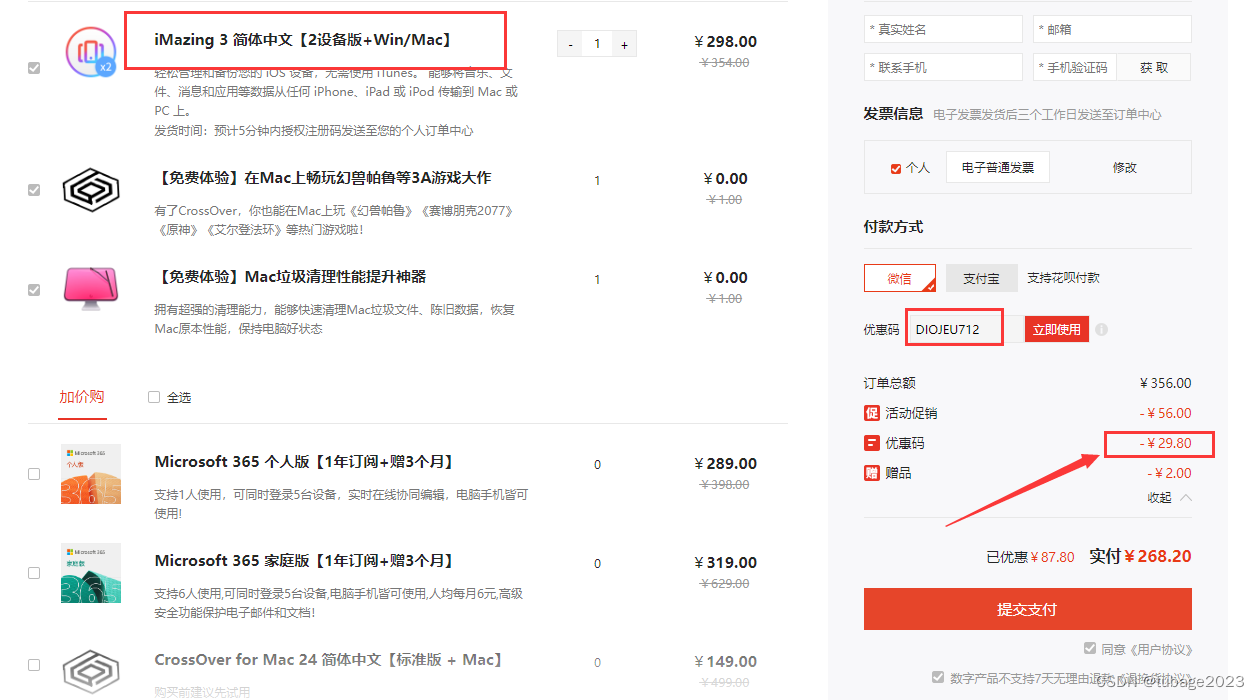
iMazing 3的备份功能支持增量备份(类似苹果电脑里的Time Machine功能),意思是第一次把移动设备的数据全部备份下来,之后的备份就只针对数据有变化的那部分,这样可以节省大量的时间和存储空间,不会让使用者为了备份消磨光耐心。

请一键三连,关注我,,带你了解更多有趣的软件,如果遇到链接失效或者其他问题的,可以在评论区留探讨学习。











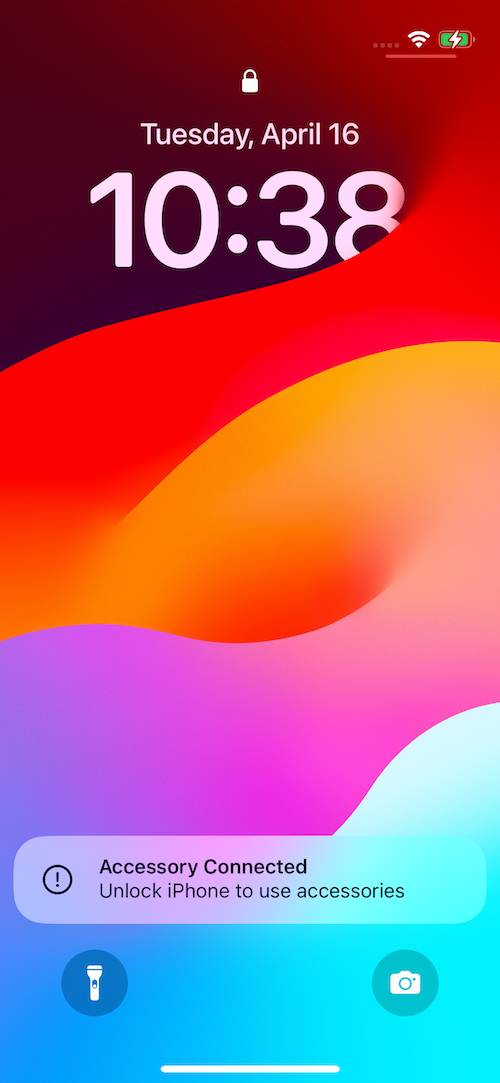
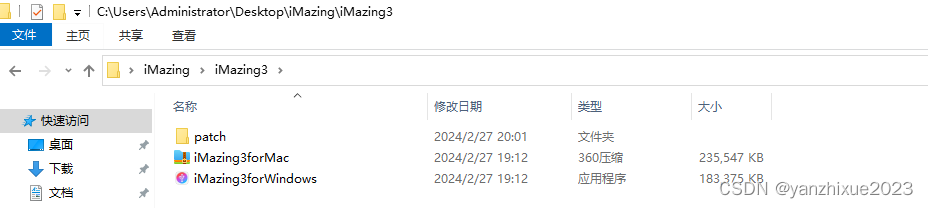














 1052
1052











 被折叠的 条评论
为什么被折叠?
被折叠的 条评论
为什么被折叠?








